Иногда, по разным причинам, возникает необходимость доступа в интернет с ноутбука через мобильную связь. Раньше, до телефонов на операционной системе Android, я подключал мобильник кабелем USB (позже через Bluetooth) к лэптопу и выходил через него в интернет. Сейчас же, когда почти в каждом устройстве есть модуль Wi-Fi, получить доступ в интернет можно через телефон на Android, включив в нем режим точки доступа. Начиная с версии 2.2 («Froyo») в операционной системе Android предусмотрена функция раздачи интернета другим устройствам (обычно не больше 5) посредством Wi-Fi тетеринга.
Чтобы воспользоваться этой функцией, в первую очередь убедитесь, настроен ли на вашем Android-устройстве интернет (если нет, обратитесь к вашему оператору, что бы он предоставил вам необходимые настройки). Далее, заходим в «Настройки > Сеть > Mobile AP» (в Android 2.x) или в «Настройки > Еще > Режим модема» (в Android 4.x). Далее, я опишу процесс настройки точки доступа для Android 2.x.
Что такое Flutter? Почему все переходят с JavaScript
Для более новых версий процесс настройки отличается несущественно. Перейдя по указанному выше пути попадаем в интерфейс встроенной функции раздачи интернета по Wi-Fi. Нажимаем на пункт меню «Параметры Mobile AP», придумываем название своей точке доступа и вводим его в поле «SSID сети», шифрование оставляем по умолчанию «WPA2 PSK» (наиболее устойчивое до взлома) и задаем пароль. Далее, нажимаем на кнопку «Сохранить».
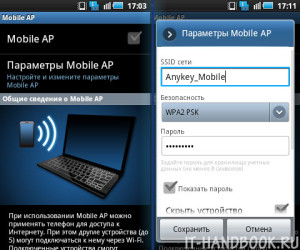
Ставим галочку на опции «Mobile AP», появится сообщение, информирующее о том, что точка доступа потребляет много энергии, и расходуется трафик вашего телефона. Соглашаемся с предупреждением, нажав на кнопку «Да», начнется вещание интернета.
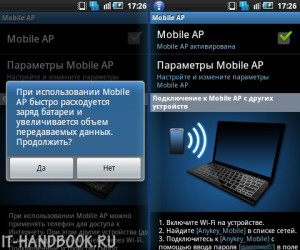
Теперь переходим к ноутбуку. В трее нажимаем на значок беспроводной сети. В списке доступных подключений должна отображаться наша точка доступа.
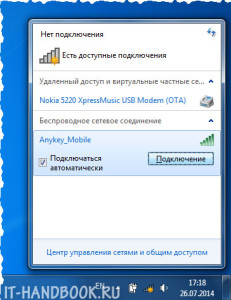
Нажимаем на кнопку «Подключение» вводим пароль и ждем завершения установления соединения с телефоном.
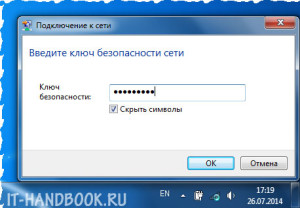
Минус встроенной точки доступа в том, что невозможно контролировать трафик, а это может быть неудобно в том случае, когда ваш тарифный план имеет ограниченный объем мегабайт.
Подключение с помощью сторонних программ
Для операционной системы Android создано много сторонних программ для раздачи интернета. Я лично пользуюсь приложением «Barnacle Wi-Fi Tether».
Как разблокировать iPhone голосом
The app was not found in the store.
Основным его преимуществом над штатным тетером является отображение следующей информации: входящий и исходящий трафик, скорость передачи, подключенные клиенты.
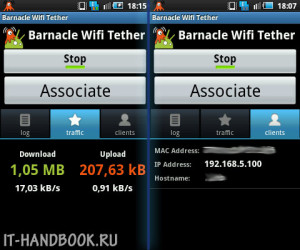
Не обошлось и без недостатков: в Windows 7 при каждом соединении с телефоном нужно заново вручную отключаться и подключаться (это связано с тем, что Barnacle Wi-Fi Tether работает в режиме одноранговой сети ad-hoc). Менее стойкое «WEP» шифрование (также связанно с особенностями ad-hoc сетей).
Для использования точки доступа нужно настроить приложение. Заходим в настройки приложения и выбираем пункт «Wireless Encryption».
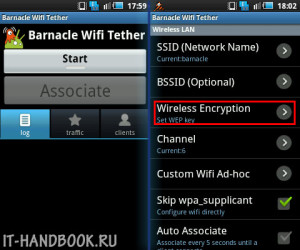
Придумываем и вводим пароль к создаваемой Wi-Fi сети в поле «WEP key». Также в настройках можно изменить имя Wi-Fi сети (по умолчанию «barnacle»), номер канала (по умолчанию 6-й), если установленный по умолчанию уже занят в вашем окружении, и многое другое. Выходим в главное окно и нажимаем кнопку «Start».
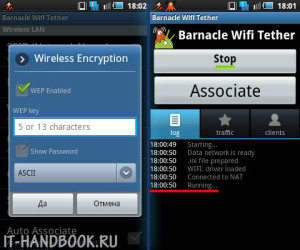
Запустится вещание Wi-Fi сети. В сетевых подключениях Windows сеть будет отображаться как одноранговая.
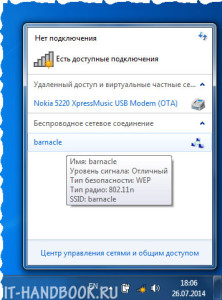
При следующем включении ноутбука сеть будет отображаться как подключена, хотя на самом деле телефон может и не раздавать интернет. Чтобы снова поключиться к телефону, нужно запустить в нем приложение, а в Windows нужно нажать на кнопку «Отключение» напротив сети «barnacle», затем на кнопку «Подключение».
Оцените статью: /rating_off.png)
/rating_off.png)
/rating_off.png)
/rating_off.png)
/rating_off.png) (Пока оценок нет)
(Пока оценок нет)
Источник: it-handbook.com
Mobil AP
Получите простой обзор AP пенсиона вашей пенсии и страхование.
Последняя версия
2 мая 2023 г.
Разработчик
Google Play ID
Количество установок
App APKs
Mobil AP APK
Mobil AP APP
AP Пенсионный предлагает всем клиентам AP Netlink простой, быстрый обзор вашего пенсионного страхования и страхования. У вас есть возможность увидеть, включают ваш депозит, сбережения, возврат, откиньтесь на спинку стула, и ваше покрытие в случае смерти, болезни и инвалидности.
Популярные запросы

LD Player — #1 Android Emulator
Лучший Эмулятор Андроида для ПК
Приложения · Hot
TikTok TikTok Pte. Ltd. · Социальные
Google Play Маркет Google LLC · Инструменты
自由浏览 Greatfire.org · Связь
VK VK.com · Социальные
Spaces — Зона обмена Artem Kalash · Социальные
Популярные
Google Кошелек Google LLC · Финансы
Wax Wallet ArabiaLedger · Финансы
QIWI Кошелек QIWI Bank JSC · Финансы
SIGEN.pro Lergen Style LLP · Финансы
PayPal PayPal Mobile · Финансы
PFI: мобильный заработок PFI Apps · Финансы
Olymp Trade OlympTrade · Финансы
Бест чендж — Best Change — Бестчендж STUDIO4 · Финансы
Hive OS Official Hiveon · Финансы
Bonus Bitcoin Earn Bitcoin GSPS · Финансы
APKCombo Installer
Порядок установки XAPK, APKS, OBB?
Источник: apkcombo.com
Mobile ap подключение к телевизору, Режим тв-выхода), Mobile ap – Инструкция по эксплуатации Samsung GT-I9000 (Galaxy S)
Страница 86: Подключение к телевизору (режим тв-выхода)
Advertising

Подключения
В режиме ожидания откройте список приложений и выберите
пункт Настройки
Звуки и Дисплей
Чтобы включить режим ТВ-выхода, выберите пункт
ТВ-выход.
Выберите пункт
Телевизионная система.
Выберите систему кодирования видео, соответствующую
Австралия, Австрия, Англия, Бельгия,
Германия, Дания, Испания, Италия, Китай,
Кувейт, Малайзия, Нидерланды, Новая
Зеландия, Норвегия, Сингапур, Таиланд,
Финляндия, Швейцария, Швеция
Канада, Корея, Мексика, США, Тайвань,
Убедитесь в том, что телевизор включен, и подключите
устройство к телевизору с помощью кабеля ТВ-выхода.
Цвета разъема кабеля ТВ-выхода и аудио/видеоразъема
телевизора должны совпадать.
В этом разделе описывается функция Mobile AP, которая
позволяет настроить телефон как точку доступа для
беспроводного подключения к Интернету других сетевых
В режиме ожидания откройте список приложений и
выберите пункт Настройки
Mobile AP.
Выберите пункт
Mobile AP, чтобы включить мобильную
точку доступа.
Выберите пункт
Да для подтверждения.
На другом устройстве найдите имя телефона в списке
доступных подключений и подключитесь к сети, введя
соответствующий пароль в поле WPA.
Подключение к телевизору
(режим ТВ-выхода)
В этом разделе описано, как подключить устройство к
телевизору и просматривать интерфейс устройства на
Источник: www.manualsdir.ru